您是否要了解如何使用组策略禁用本地管理员帐户? 在本教程中,我们将向您展示如何使用 GPO 在域中的所有计算机上禁用本地管理员用户帐户。
• Windows 2012 R2
• Windows 2016
• Windows 2019
• Windows 10
• Windows 7
小心不要失去对计算机的访问权限。
将域帐户添加为名为"管理员"的本地组的成员。
设备列表
以下部分介绍用于创建本教程的设备列表。
作为亚马逊同事,我从符合条件的购买中赚取收入。
与 Windows 相关的教程:
在此页上,我们提供对与 Windows 相关的教程列表的快速访问。
教程 GPO - 禁用本地管理员帐户
在域控制器上,打开组策略管理工具。

创建新的组策略。

输入新组策略的名称。

在我们的示例中,新的 GPO 被命名为:MY-GPO。
在组策略管理屏幕上,展开名为"组策略对象"的文件夹。
右键单击新的组策略对象并选择"编辑"选项。

在组策略编辑器屏幕上,展开"计算机配置"文件夹并找到以下项。
Copy to Clipboard
访问安全选项。

访问名为"帐户:管理员帐户"状态的选项。
禁用本地管理员帐户。
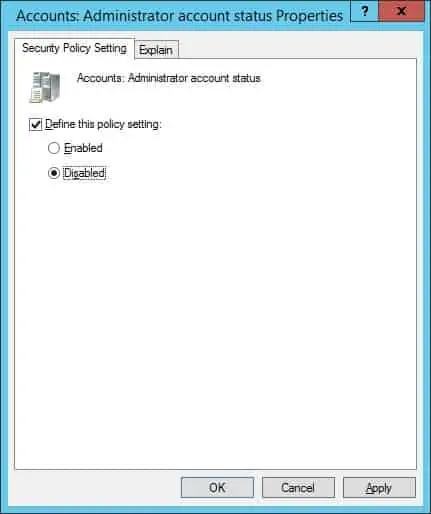
若要保存组策略配置,需要关闭组策略编辑器。
祝贺! 您已完成 GPO 创建。
教程 - 应用 GPO 以禁用本地管理员帐户
在组策略管理屏幕上,您需要右键单击所需的组织单位,然后选择链接存在 GPO 的选项。

在我们的示例中,我们将将名为 MY-GPO 的组策略链接到域的根目录。

应用 GPO 后,您需要等待 10 或 20 分钟。
在此期间,GPO 将复制到其他域控制器。
若要测试配置,请验证远程计算机上的本地管理员帐户的状态。
这里是本地管理员帐户,在我们的配置之前。
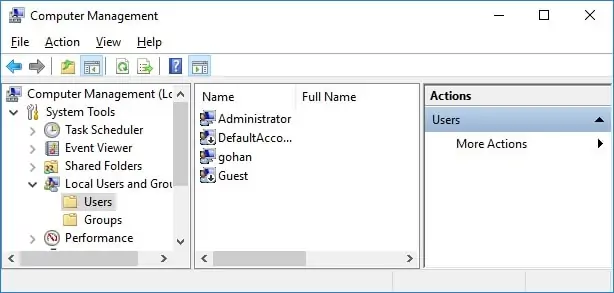
这里是本地管理员帐户,在我们的配置后。
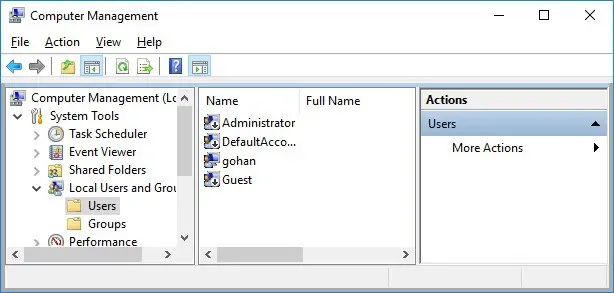
在我们的示例中,使用 GPO 在所有域计算机上禁用了本地管理员帐户。
